Comment trouver la référence de plage nommée dans Excel ?
Dans Excel, nous attribuons généralement un nom à une plage pour appliquer facilement des formules ou des références. Cependant, si vous avez plusieurs plages nommées dans un classeur, comment pouvez-vous rapidement trouver et identifier la référence de cellule d'une plage nommée ? Je vais vous montrer quelques astuces rapides pour localiser rapidement la référence de cellule relative d'une plage nommée spécifique dans Excel.
Trouver une plage nommée avec le Gestionnaire de noms
Trouver et identifier rapidement une plage nommée avec le volet Navigation ![]()
Trouver une plage nommée avec le Gestionnaire de noms
Il existe une fonction appelée Gestionnaire de noms dans Excel, qui permet de créer, supprimer et modifier des plages nommées, et qui peut également vous aider à visualiser la référence de cellule de la plage nommée.
Il vous suffit de maintenir la touche Ctrl enfoncée, puis d'appuyer sur la touche F3. La fenêtre du Gestionnaire de noms apparaît, affichant toutes les plages nommées listées, et sous l'onglet Fait référence à, vous verrez les références de cellules correspondantes. Voir la capture d'écran :

Cependant, avec cette fonctionnalité, vous ne pouvez que consulter la référence de cellule sans pouvoir y accéder directement. Maintenant, je vais vous présenter un puissant volet qui non seulement liste tous les noms, mais identifie également la référence de cellule de la plage nommée et la sélectionne automatiquement.
Trouver et identifier rapidement une plage nommée avec le volet Navigation
Avez-vous déjà imaginé que toutes les plages nommées soient listées dans un volet, et qu'en cliquant sur l'une d'entre elles, la référence de cellule correspondante soit affichée et sélectionnée ? Le volet Navigation de Kutools pour Excel peut faire cela.
Après avoir installé Kutools pour Excel, veuillez procéder comme suit :
1. Cliquez sur Kutools > Navigation, puis un volet apparaît à gauche du classeur actuel. Voir la capture d'écran :
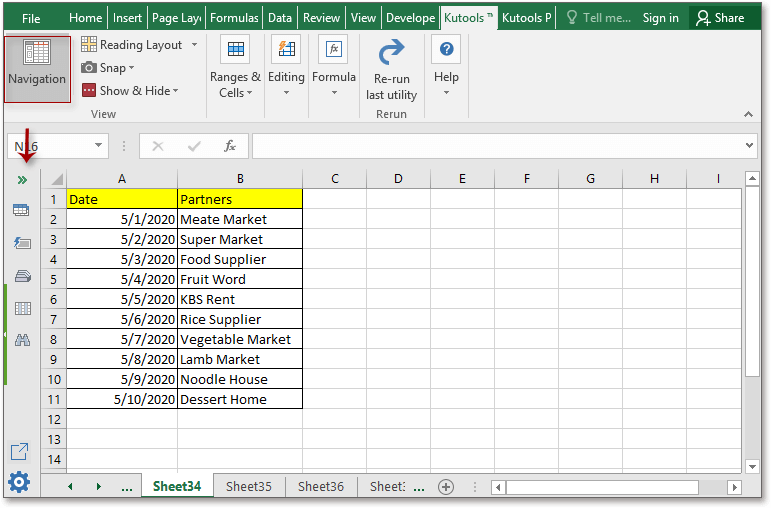
Remarque : Par défaut, le volet Navigation est activé et affiché à gauche de chaque feuille de calcul.
2. Dans le volet, cliquez sur le Gestionnaire de noms bouton du volet pour accéder à la section Gestionnaire de noms Ensuite, tous les noms du classeur actuel sont listés dans le volet, et vous pouvez cliquer sur un nom pour accéder rapidement à la plage nommée. Voir les captures d'écran :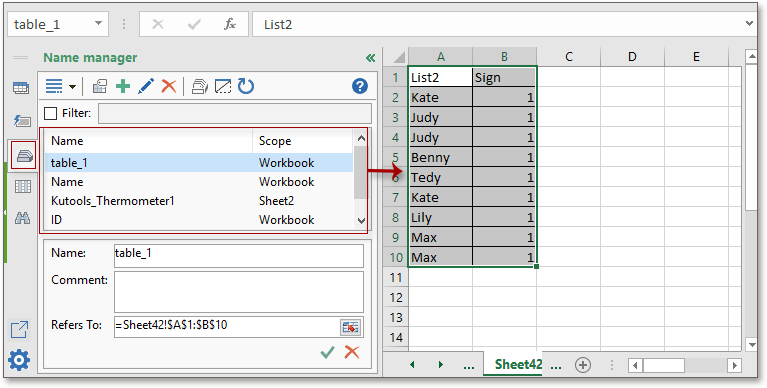
De plus, vous pouvez modifier le nom sélectionné, ajouter ou supprimer des noms selon vos besoins.
En réalité, l'utilisation avancée du volet Navigation va bien au-delà. Sa partie Classeur et Feuille vous aide à basculer entre deux feuilles, sa partie AutoTexte vous permet de collecter vos graphiques, formules, plages de texte ou images couramment utilisés, et la liste des colonnes répertorie tous les titres de colonnes utilisés dans tous les classeurs ouverts. Si vous souhaitez en savoir plus sur ce volet utile, cliquez ici. Mais je vous suggère, si cette fonctionnalité vous intéresse, de télécharger gratuitement Kutools pour Excel et de l'essayer par vous-même. Kutools pour Excel est gratuit pendant les 30 premiers jours. Je vous promets que vous allez adorer, car le volet Navigation n'est qu'un aperçu de ce que Kutools pour Excel peut offrir.
Avec le volet Navigation, vous pouvez faire ceci :
Sélectionner la référence de cellule relative lors de la spécification d'une plage nommée dans Excel
Trouver et identifier les plages nommées d'un classeur
Meilleurs outils de productivité pour Office
Améliorez vos compétences Excel avec Kutools pour Excel, et découvrez une efficacité incomparable. Kutools pour Excel propose plus de300 fonctionnalités avancées pour booster votre productivité et gagner du temps. Cliquez ici pour obtenir la fonctionnalité dont vous avez le plus besoin...
Office Tab apporte l’interface par onglets à Office, simplifiant considérablement votre travail.
- Activez la modification et la lecture par onglets dans Word, Excel, PowerPoint, Publisher, Access, Visio et Project.
- Ouvrez et créez plusieurs documents dans de nouveaux onglets de la même fenêtre, plutôt que dans de nouvelles fenêtres.
- Augmente votre productivité de50 % et réduit des centaines de clics de souris chaque jour !
Tous les modules complémentaires Kutools. Une seule installation
La suite Kutools for Office regroupe les modules complémentaires pour Excel, Word, Outlook & PowerPoint ainsi qu’Office Tab Pro, idéal pour les équipes travaillant sur plusieurs applications Office.
- Suite tout-en-un — modules complémentaires Excel, Word, Outlook & PowerPoint + Office Tab Pro
- Un installateur, une licence — installation en quelques minutes (compatible MSI)
- Une synergie optimale — productivité accélérée sur l’ensemble des applications Office
- Essai complet30 jours — sans inscription, ni carte bancaire
- Meilleure valeur — économisez par rapport à l’achat d’add-ins individuels